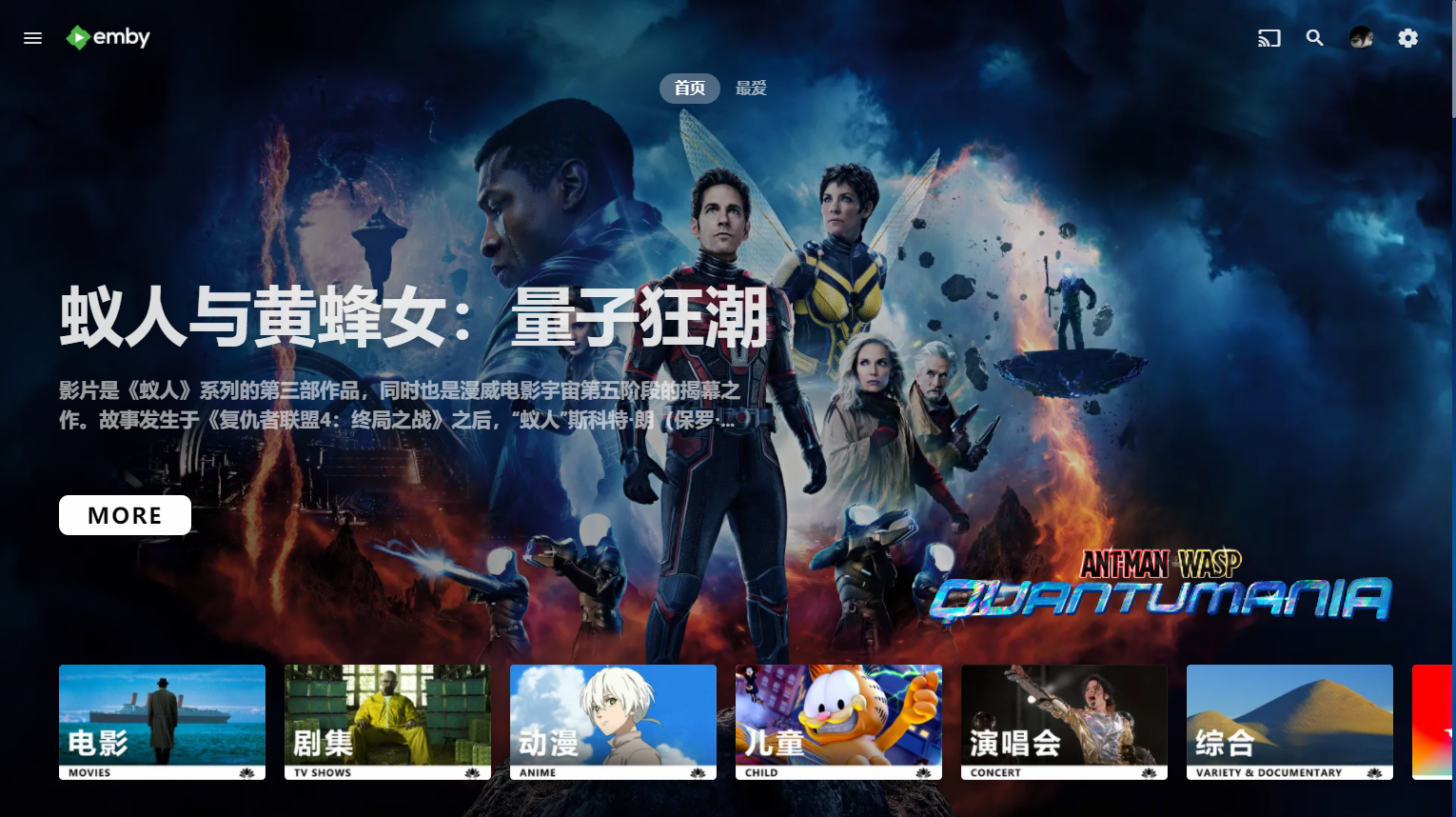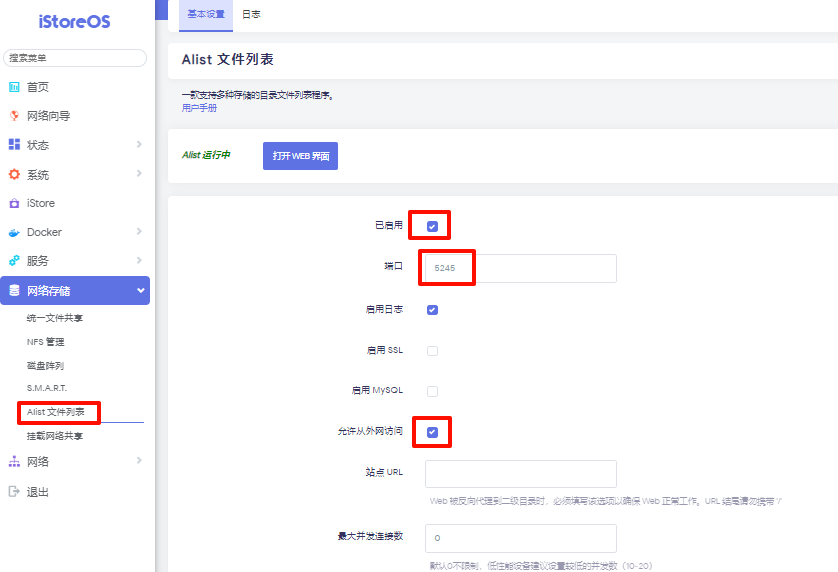搜索到
2
篇与
的结果
-
 【Docker】Emby使用指南 Emby 是一个媒体服务器软件,它允许用户组织和流式传输个人媒体库到各种设备。Emby 支持多种媒体格式,包括视频、音乐、照片和电视节目。用户可以创建一个集中的媒体库,然后通过 Emby 应用程序在智能手机、平板电脑、电视和其他设备上访问和播放这些内容。 Emby 的一些关键特性包括: 媒体元数据获取:自动下载封面、描述、演员列表和其他元数据。 媒体同步:在设备之间同步播放位置和观看历史。 转码:支持实时转码,确保媒体在不同设备上以最佳格式播放。 用户界面:提供美观的用户界面,便于浏览和搜索媒体库。 多用户支持:允许多个用户访问媒体库,每个用户有自己的观看历史和偏好设置。 远程访问:通过互联网远程访问媒体库。 插件和扩展:支持第三方插件和扩展,以增加新功能或集成其他服务。 Emby 可以安装在多种操作系统上,包括 Windows、macOS、Linux 等,也可以运行在 NAS 设备或树莓派上。它提供了一个免费的服务器软件和各种客户端应用程序,适用于不同的平台和设备。 Emby 服务端 安装 刚开始我是用闲置旧电脑搭建的 Emby 服务器,搭配 Alist 的百度网盘和 RailDrive 实现影音播放,B 站有个博主分享了如何获取 黄标 的办法,有兴趣可以去搜索(也可以私信我获取)。 这里我推荐采用 docker compose 安装到 NAS 或软路由,新建 docker-compose.yml 文件,输入下面内容: version: '3.8' services: emby: image: amilys/embyserver:latest container_name: emby network_mode: host volumes: - /mnt/sata1-1/home/Emby/Configs:/config - /mnt/sata1-1/home/Emby/Caches:/cache - /mnt/sata1-1/home:/home # 这里是影音文件地址,修改冒号前面为自己的路径 ports: - '8096:8096' # host网络时候,自动用右侧的端口后,bridge模式时候,用冒号左侧的端口 devices: - /dev/dri:/dev/dri # 显卡驱动,一般不用修改 privileged: true environment: - UID=0 - GID=0 - GIDLIST=0 - TZ="Asia/Shanghai" 当你开心之后如果觉得 Emby 做的好就应该支持正版!价格不贵,还能得到官方社区的技术支持,后续版本升级也方便。 注意下,上面挂载的文件位置,在 Emby 设置库时,只会看到 video 文件夹,是看不到 /mnt/sata1-1/webdav 的文件夹路径,后面还可以增加别的文件夹路径。 将 docker-compose.yml 文件上传到一个文件夹,输入下列命令拉取并启动容器。 docker-compose up -d # 拉取并启动容器 更新命令如下: # 1、切换到应用文件夹下,将`应用的名字`改成你自己的 sudo -i #启动管理员权限 cd /volume1/docker/emby #切换到emby目录 # 2、更新镜像 docker-compose pull # 3、重建容器 docker-compose up -d 初始化 一步一步安装步骤,选择 China 即可。添加媒体库时,建议选择下列文件,增加使用体验。 设置 输入“疯狂星期四 V 我 50”,即可激活。 媒体库分类 媒体库添加对应影视文件,刮削后即可在客户端查看影视内容。 插件 美化插件 emby-crx emby-crx: Emby 增强/美化 插件) ,效果如下,具体配置教程详见 一个首页大屏展示海报封面的Emby主题 – 沧水的博客。
【Docker】Emby使用指南 Emby 是一个媒体服务器软件,它允许用户组织和流式传输个人媒体库到各种设备。Emby 支持多种媒体格式,包括视频、音乐、照片和电视节目。用户可以创建一个集中的媒体库,然后通过 Emby 应用程序在智能手机、平板电脑、电视和其他设备上访问和播放这些内容。 Emby 的一些关键特性包括: 媒体元数据获取:自动下载封面、描述、演员列表和其他元数据。 媒体同步:在设备之间同步播放位置和观看历史。 转码:支持实时转码,确保媒体在不同设备上以最佳格式播放。 用户界面:提供美观的用户界面,便于浏览和搜索媒体库。 多用户支持:允许多个用户访问媒体库,每个用户有自己的观看历史和偏好设置。 远程访问:通过互联网远程访问媒体库。 插件和扩展:支持第三方插件和扩展,以增加新功能或集成其他服务。 Emby 可以安装在多种操作系统上,包括 Windows、macOS、Linux 等,也可以运行在 NAS 设备或树莓派上。它提供了一个免费的服务器软件和各种客户端应用程序,适用于不同的平台和设备。 Emby 服务端 安装 刚开始我是用闲置旧电脑搭建的 Emby 服务器,搭配 Alist 的百度网盘和 RailDrive 实现影音播放,B 站有个博主分享了如何获取 黄标 的办法,有兴趣可以去搜索(也可以私信我获取)。 这里我推荐采用 docker compose 安装到 NAS 或软路由,新建 docker-compose.yml 文件,输入下面内容: version: '3.8' services: emby: image: amilys/embyserver:latest container_name: emby network_mode: host volumes: - /mnt/sata1-1/home/Emby/Configs:/config - /mnt/sata1-1/home/Emby/Caches:/cache - /mnt/sata1-1/home:/home # 这里是影音文件地址,修改冒号前面为自己的路径 ports: - '8096:8096' # host网络时候,自动用右侧的端口后,bridge模式时候,用冒号左侧的端口 devices: - /dev/dri:/dev/dri # 显卡驱动,一般不用修改 privileged: true environment: - UID=0 - GID=0 - GIDLIST=0 - TZ="Asia/Shanghai" 当你开心之后如果觉得 Emby 做的好就应该支持正版!价格不贵,还能得到官方社区的技术支持,后续版本升级也方便。 注意下,上面挂载的文件位置,在 Emby 设置库时,只会看到 video 文件夹,是看不到 /mnt/sata1-1/webdav 的文件夹路径,后面还可以增加别的文件夹路径。 将 docker-compose.yml 文件上传到一个文件夹,输入下列命令拉取并启动容器。 docker-compose up -d # 拉取并启动容器 更新命令如下: # 1、切换到应用文件夹下,将`应用的名字`改成你自己的 sudo -i #启动管理员权限 cd /volume1/docker/emby #切换到emby目录 # 2、更新镜像 docker-compose pull # 3、重建容器 docker-compose up -d 初始化 一步一步安装步骤,选择 China 即可。添加媒体库时,建议选择下列文件,增加使用体验。 设置 输入“疯狂星期四 V 我 50”,即可激活。 媒体库分类 媒体库添加对应影视文件,刮削后即可在客户端查看影视内容。 插件 美化插件 emby-crx emby-crx: Emby 增强/美化 插件) ,效果如下,具体配置教程详见 一个首页大屏展示海报封面的Emby主题 – 沧水的博客。 -
 【路由】iStoreOS安装Alist,并用Rclone挂载,实现Emby播放百度网盘内容 在软路由系统 iStoreOS 中,安装好 Emby 后,无法直接播放存储在百度网盘等在线资源,需要通过 Alist 将网盘 WebDAV,然后再使用 Rclone 挂载到软路由本地。 Alist Alist 用来将各类网盘挂载为 WebDAV,在 iStore 中搜索安装即可。 注:之前在 iStoreOS 中安装的 1Panel 中安装了 Alist(Docke),始终无法使用 Rclone 挂载到软路由中,改为 iStore 中直接安装,问题解决了,奇怪呀! Rclone 用 SSH 工具连接 iStoreOS,输入下列命令安装 Rclone。 # openwrt安装,新版的rclone依赖fuse3,所系需要安装(尽管rclone的子依赖包含fuse但那是旧版本) opkg update opkg install fuse3-utils rclone Rclone 设置 要将 alist 挂载到本地,先要设置 rclone remote,rclone文档 说的比较清晰,可以跟着以下命令进行操作: 1. # 进入rclone设置 2. rclone config 4. # 选择新远程 5. No remotes found, make a new one? 6. n) New remote 7. s) Set configuration password 8. q) Quit config 9. n/s/q> n #这里选择n 11. # 设置名字 12. name> remote 13. Type of storage to configure. 14. Choose a number from below, or type in your own value` 15. [snip] 16. XX / WebDAV 17. \ "webdav" 18. [snip] 19. Storage> webdav `#这里输入远程的名字,之后就是你的远程名称 21. `# 设置远程地址url http://your_alist_ip:port/dav 22. URL of http host to connect to 23. Choose a number from below, or type in your own value 24. 1 / Connect to example.com 25. \ "https://example.com" 26. url> http://192.168.3.3:5245/dav 27. # 这里设置alist的地址和端口,后面要带dav,这是alist要求的 28. `# 这里选6就可以了,1-5都不是我们使用的 29. Name of the WebDAV site/service/software you are using 30. Choose a number from below, or type in your own value 41. 6 / Other site/service or software 42. \ (other) 43. vendor> 6 44. # 设置远程账号 45. User name 46. user> admin #这里是你alist的密码 47. # 设置远程密码 48. Password. 49. y) Yes type in my own password 50. g) Generate random password` 51. n) No leave this optional password blank 52. y/g/n> y `#这里输入y 53. Enter the password: #这输入你的密码,密码是看不到的 54. password: 55. Confirm the password: #再次输入你的密码 56. password: 57. # 这里直接回车即可 58. Bearer token instead of user/pass (e.g. a Macaroon) 59. bearer_token> 60. Remote config 61. # 这里可能会问你是默认还是高级,选择默认即可` 71. # 确认 72. y) Yes this is OK 73. e) Edit this remote 74. d) Delete this remote 75. y/e/d> y #输入y即可 76. # 最后按q退出设置 Rclone 几个有用的命令: # 查看配置文件 rclone config show # 列出挂载文件的目录,这里baidu是上面配置的名称 rclone lsd baidu:/ Rclone 临时挂载 新建相关文件夹。 mkdir /mnt/sata1-1/webdav # baidu的webdav挂载地址 chmod 777 /mnt/sata1-1/webdav # 修改文件夹权限 mkdir /mnt/sata1-1/tabor/tmp/alist #缓存文件夹 chmod 777 /mnt/sata1-1/tabor/tmp/alist # 修改文件夹权限 不推荐使用临时挂载,正常使用推荐进行持久化挂载,临时挂载的命令: rclone mount baidu: /mnt/sata1-1/webdav --vfs-cache-mode writes --copy-links --no-gzip-encoding --no-check-certificate --allow-other --allow-non-empty --umask 000 --use-mmap 参数解释: 用于将 baidu: 远程挂载到本地目录 /mnt/sata1-1/webdav。以下是一些可能的优化建议和说明: 使用 --vfs-cache-mode 参数: --vfs-cache-mode writes:建议用于大多数情况,特别是需要写入支持的远程存储。 如果需要更强大的缓存功能,可以考虑使用 --vfs-cache-mode full,它会缓存整个文件,但可能会占用更多的磁盘空间。 选项解释: --copy-links:复制符号链接的内容而不是链接本身。 --no-gzip-encoding:禁用 gzip 压缩。 --no-check-certificate:不检查服务器的 SSL 证书。 --allow-other:允许其他用户访问挂载点。 --allow-non-empty:允许挂载点非空挂载。 --umask 000:设置挂载点的 umask 为 000,即文件和目录的默认权限为最大化权限。 --use-mmap:使用内存映射文件。 Rclone 持久挂载 方法一: 安装 Rclone 后,直接在网络存储 - 挂载网络共享中,设置参数后,实现自动挂载。 全局设置中,点击启用;在 WebDAV 设置中,设置缓存路径、Rclone 缓存模式建议设置为 writes。 输入 URL、挂载路径、引擎选择 Rclone、挂载参数选择可读写、输入 alist 的用户名和密码。 点击保存应用,就完成了 Rclone 持久挂载。在服务 - 易有云文件管理器 - 本地文件管理,就可以看到挂载的 webdav 了。 方法二: 将下列命令,复制到 iStoreOS 中系统 - 启动项 - 本地启动脚步中,即可实现开机自动挂载,与方法一使用一种就可以。 sleep 10 && (rclone mount baidu: /mnt/sata1-1/webdav --vfs-cache-mode writes --copy-links --no-gzip-encoding --no-check-certificate --allow-other --allow-non-empty --umask 000 --use-mmap)
【路由】iStoreOS安装Alist,并用Rclone挂载,实现Emby播放百度网盘内容 在软路由系统 iStoreOS 中,安装好 Emby 后,无法直接播放存储在百度网盘等在线资源,需要通过 Alist 将网盘 WebDAV,然后再使用 Rclone 挂载到软路由本地。 Alist Alist 用来将各类网盘挂载为 WebDAV,在 iStore 中搜索安装即可。 注:之前在 iStoreOS 中安装的 1Panel 中安装了 Alist(Docke),始终无法使用 Rclone 挂载到软路由中,改为 iStore 中直接安装,问题解决了,奇怪呀! Rclone 用 SSH 工具连接 iStoreOS,输入下列命令安装 Rclone。 # openwrt安装,新版的rclone依赖fuse3,所系需要安装(尽管rclone的子依赖包含fuse但那是旧版本) opkg update opkg install fuse3-utils rclone Rclone 设置 要将 alist 挂载到本地,先要设置 rclone remote,rclone文档 说的比较清晰,可以跟着以下命令进行操作: 1. # 进入rclone设置 2. rclone config 4. # 选择新远程 5. No remotes found, make a new one? 6. n) New remote 7. s) Set configuration password 8. q) Quit config 9. n/s/q> n #这里选择n 11. # 设置名字 12. name> remote 13. Type of storage to configure. 14. Choose a number from below, or type in your own value` 15. [snip] 16. XX / WebDAV 17. \ "webdav" 18. [snip] 19. Storage> webdav `#这里输入远程的名字,之后就是你的远程名称 21. `# 设置远程地址url http://your_alist_ip:port/dav 22. URL of http host to connect to 23. Choose a number from below, or type in your own value 24. 1 / Connect to example.com 25. \ "https://example.com" 26. url> http://192.168.3.3:5245/dav 27. # 这里设置alist的地址和端口,后面要带dav,这是alist要求的 28. `# 这里选6就可以了,1-5都不是我们使用的 29. Name of the WebDAV site/service/software you are using 30. Choose a number from below, or type in your own value 41. 6 / Other site/service or software 42. \ (other) 43. vendor> 6 44. # 设置远程账号 45. User name 46. user> admin #这里是你alist的密码 47. # 设置远程密码 48. Password. 49. y) Yes type in my own password 50. g) Generate random password` 51. n) No leave this optional password blank 52. y/g/n> y `#这里输入y 53. Enter the password: #这输入你的密码,密码是看不到的 54. password: 55. Confirm the password: #再次输入你的密码 56. password: 57. # 这里直接回车即可 58. Bearer token instead of user/pass (e.g. a Macaroon) 59. bearer_token> 60. Remote config 61. # 这里可能会问你是默认还是高级,选择默认即可` 71. # 确认 72. y) Yes this is OK 73. e) Edit this remote 74. d) Delete this remote 75. y/e/d> y #输入y即可 76. # 最后按q退出设置 Rclone 几个有用的命令: # 查看配置文件 rclone config show # 列出挂载文件的目录,这里baidu是上面配置的名称 rclone lsd baidu:/ Rclone 临时挂载 新建相关文件夹。 mkdir /mnt/sata1-1/webdav # baidu的webdav挂载地址 chmod 777 /mnt/sata1-1/webdav # 修改文件夹权限 mkdir /mnt/sata1-1/tabor/tmp/alist #缓存文件夹 chmod 777 /mnt/sata1-1/tabor/tmp/alist # 修改文件夹权限 不推荐使用临时挂载,正常使用推荐进行持久化挂载,临时挂载的命令: rclone mount baidu: /mnt/sata1-1/webdav --vfs-cache-mode writes --copy-links --no-gzip-encoding --no-check-certificate --allow-other --allow-non-empty --umask 000 --use-mmap 参数解释: 用于将 baidu: 远程挂载到本地目录 /mnt/sata1-1/webdav。以下是一些可能的优化建议和说明: 使用 --vfs-cache-mode 参数: --vfs-cache-mode writes:建议用于大多数情况,特别是需要写入支持的远程存储。 如果需要更强大的缓存功能,可以考虑使用 --vfs-cache-mode full,它会缓存整个文件,但可能会占用更多的磁盘空间。 选项解释: --copy-links:复制符号链接的内容而不是链接本身。 --no-gzip-encoding:禁用 gzip 压缩。 --no-check-certificate:不检查服务器的 SSL 证书。 --allow-other:允许其他用户访问挂载点。 --allow-non-empty:允许挂载点非空挂载。 --umask 000:设置挂载点的 umask 为 000,即文件和目录的默认权限为最大化权限。 --use-mmap:使用内存映射文件。 Rclone 持久挂载 方法一: 安装 Rclone 后,直接在网络存储 - 挂载网络共享中,设置参数后,实现自动挂载。 全局设置中,点击启用;在 WebDAV 设置中,设置缓存路径、Rclone 缓存模式建议设置为 writes。 输入 URL、挂载路径、引擎选择 Rclone、挂载参数选择可读写、输入 alist 的用户名和密码。 点击保存应用,就完成了 Rclone 持久挂载。在服务 - 易有云文件管理器 - 本地文件管理,就可以看到挂载的 webdav 了。 方法二: 将下列命令,复制到 iStoreOS 中系统 - 启动项 - 本地启动脚步中,即可实现开机自动挂载,与方法一使用一种就可以。 sleep 10 && (rclone mount baidu: /mnt/sata1-1/webdav --vfs-cache-mode writes --copy-links --no-gzip-encoding --no-check-certificate --allow-other --allow-non-empty --umask 000 --use-mmap)